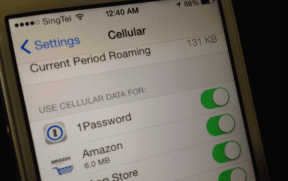Suoratoista videoita ja musiikkia helposti PC: ltä VLC: hen Androidilla
Sekalaista / / November 29, 2021
The VLC mediasoitin on ollut pelin pitkäaikainen kumppani mediatiedostojen toistamiseen tietokoneella saumattomasti. Ja Android app ei ole myöskään vähempi lukuisilla ominaisuuksilla. Mutta entä sitten ajatus mediatiedostojen suoratoisto Windows-tietokoneesta Android-laitteeseen?

Kuulostaa mielenkiintoiselta, eikö? Se on itse asiassa. Varmasti työpöytäjärjestelmässä on paljon mediatiedostoja älypuhelimeen verrattuna ja molempien järjestelmien synkronointi on valtava tehtävä. Joten median suoratoisto suoraan Windows-tietokoneesta puhelimeen näyttää enemmän kuin sopivalta.
Joten, ilman pitkiä puheita, aloitetaan.
Esitiedot
- Molempien laitteiden on yhdistettävä samaan verkkoon.
- Varmista, että tarvittavat asetukset Palomuuri on asetettu mediakohteiden saumattomaan kulkuun kahden laitteen välillä.
#1. Ota taustatoisto käyttöön sovelluksessa
Aktivoimalla taustatoisto voit tietysti kuunnella kappaleita taustalla. Koska puhumme tässä viestissä mediakohteista, eli sekä äänestä että videosta, tämä vaihtoehto on ehdottomasti otettava käyttöön. Loppujen lopuksi et halua suosikkikappaleesi pysähtyvän puolivälissä, kun kosketat kotipainiketta, eikö niin?

Siirry VLC-asetuksiin ja tarkista Toista videoita taustalla laatikko.
#2. Aloita kotiryhmän jakaminen
Seuraavaksi tulee kuva Windows-järjestelmästä. Tämä prosessi hyödyntää Windowsin kotiryhmä jakamisominaisuus. Joten jos kotiryhmää ei ole vielä määritetty, luo se napsauttamalla Luo kotiryhmä -painiketta.

Kun olet siellä, tarkista mediavaihtoehdot, kuten musiikki ja video, ja jatka napsauttamalla Seuraava ja Valmis (seuraavassa ikkunassa).

Kotiryhmän jakaminen löytyy Verkko- ja Internet-asetuksista. Vaihtoehtoisesti voit etsiä sen suoraan asetuksista.
#3. Un-Salli muut välineet
Kun asennus on valmis, palaa kotiryhmän pääsivulle. Tässä sinun on estettävä muita välineitä, kuten televisiota, suoratoistamasta tietokoneen sisältöä.

Napsauta siis ruutua nimeltä Salli kaikkien tämän verkon laitteiden, kuten televisioiden ja pelikonsolien, toistaa jaettua sisältöäni ja poista valinta Sallittu laatikko.

#4. Valitse Paikallinen verkko
Windowsin asennus on nyt valmis. Sinun tarvitsee vain siirtyä älypuhelimesi VLC-asetuksiin ja napauttaa Paikallinen verkko. Jos kaikki on asetettu oikein, näet kansion, jossa on tietokoneesi nimi.


Napauta sitä ja valitse kansiot, jotka sisältävät musiikki- ja videotiedostot, ja nauti videosta mukavasti Android-älypuhelimellasi.
Huomaa, että video tai kappaletiedostot tulee sijoittaa Windows-tietokoneesi oletusmusiikki- tai videokansioihin.
Tiedätkö kaikki VLC-pikanäppäimet? Tässä on pikaopas samaan.
Se on Wrap!
Joten näin voit helposti toistaa videotiedostoja tai kuunnella tietokoneellesi tallennettuja kappaleita. Katsos, sanoin sinulle, että se on niin yksinkertaista kuin 1-2-3. Varmasti päivinä suoratoisto verkossa, manuaalinen työ tuntuisi hieman ylivoimaiselta, mutta luota minuun, kun sanon, että se on kaiken arvoista. Ja jos olet VLC-fani kuten minä, lyön vetoa, että pidät tätä ideaa aivan viehättävänä sellaisena kuin minä sen pidin.